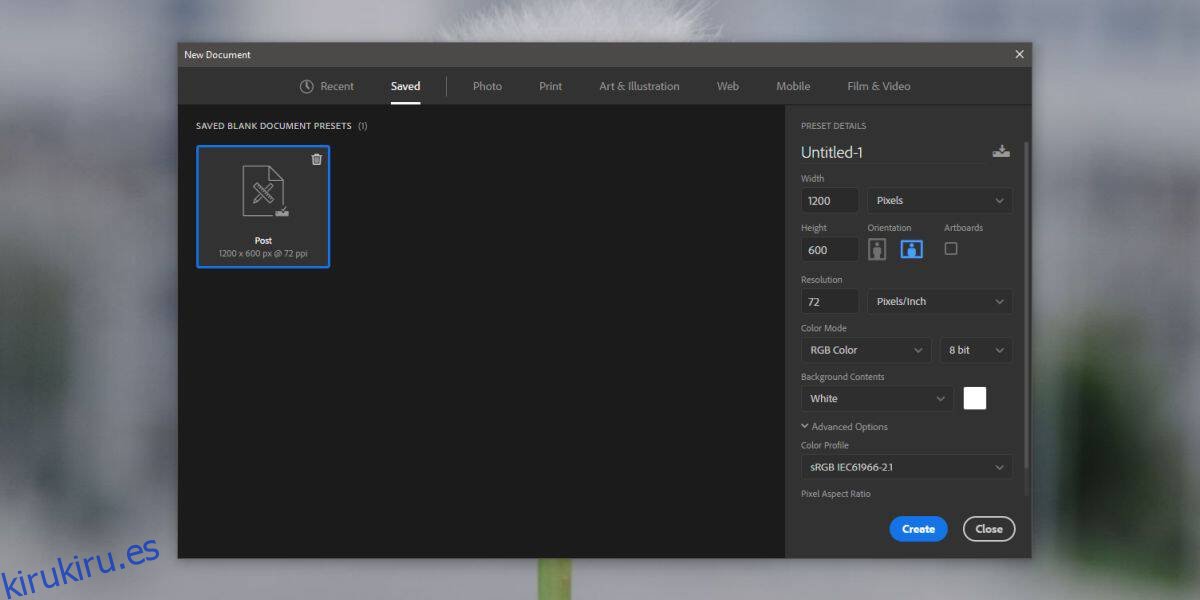Si a menudo crea documentos en Photoshop donde el lienzo tiene un tamaño determinado, es una buena idea guardar ese tamaño como un ajuste preestablecido. Un documento preestablecido en Photoshop se puede usar para abrir rápidamente un nuevo archivo que tiene algunas características básicas predefinidas, por ejemplo, el tamaño del lienzo, la resolución, el modo de color, etc. Crearlos puede llevar mucho tiempo, por lo que es una buena idea hacer una copia de seguridad. Ajustes preestablecidos de documentos de Photoshop por si acaso. Puede usar la copia de seguridad para agregar rápidamente los mismos ajustes preestablecidos a un sistema diferente, o simplemente restaurarlo en su sistema si realiza una nueva instalación.
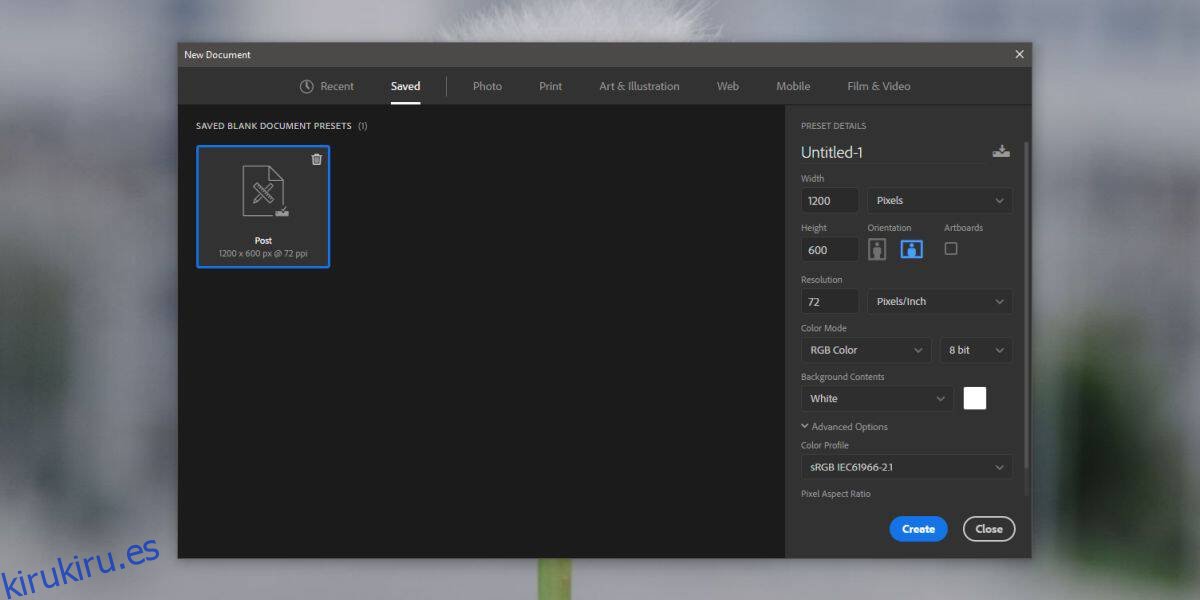
Tabla de contenido
Crear ajustes preestablecidos de documentos
Crear ajustes preestablecidos de documentos es bastante fácil y hemos detallado el proceso aquí. Si ya ha agregado ajustes preestablecidos, asegúrese de que aparezcan en la pestaña Guardados en la ventana Crear nuevo documento. Si lo hacen, puede respaldarlos.
Hacer una copia de seguridad de los ajustes preestablecidos de documentos
Se puede hacer una copia de seguridad de los ajustes preestablecidos del documento tanto en macOS como en Windows 10. El proceso implica hacer una copia de seguridad de un archivo, pero debe saber dónde se guarda el archivo. Si no está ejecutando la última versión de Photoshop, es posible que no encuentre el archivo en las ubicaciones que se indican a continuación, pero busque una carpeta llamada Configuración de Adobe Photoshop y debería estar allí.
Windows 10
Abra el Explorador de archivos y pegue lo siguiente en la barra de ubicación;
%APPDATA%AdobeAdobe Photoshop CC 2018Adobe Photoshop CC 2018 Settings
En la carpeta que se abre, busque un archivo llamado New Doc Sizes.json. Este es el archivo que necesita respaldar. Si lo desea, puede abrirlo en el Bloc de notas o en cualquier otro editor de texto y editar los ajustes preestablecidos directamente.
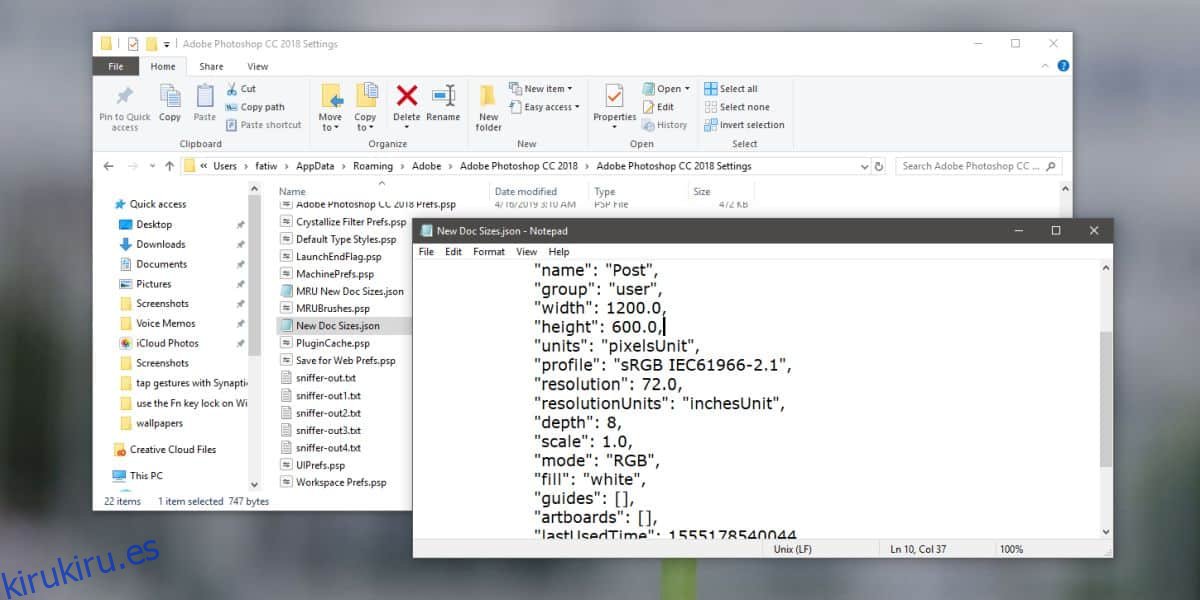
Mac OS
En macOS, debe ir a la siguiente ubicación. Asegúrese de reemplazar la parte YourUser con su propio nombre de usuario.
YourUser/Library/Application Support/Adobe/Adobe Photoshop CS4/Presets
En esta ubicación, busque el archivo New Doc Sizes.json. Haga una copia de seguridad y, de nuevo, puede abrirlo y editar los ajustes preestablecidos directamente.
Importación de ajustes preestablecidos de documentos
Importar el archivo es bastante sencillo. Por supuesto, debe tener instalado Photoshop para que el directorio al que va el archivo ya esté allí. Asegúrese de que la aplicación en sí no se esté ejecutando. Abra el directorio correcto para su sistema operativo y pegue el archivo allí.
Abra Photoshop y la ventana Crear documento debería incluir todos los ajustes preestablecidos que tenía originalmente el archivo. Puede ser una buena idea consultar la pestaña Guardados para ver si aparecen en ella o no. Si solo aparecen en la pestaña Recientes, es posible que deba guardarlos nuevamente, aunque es raro que sea necesario.